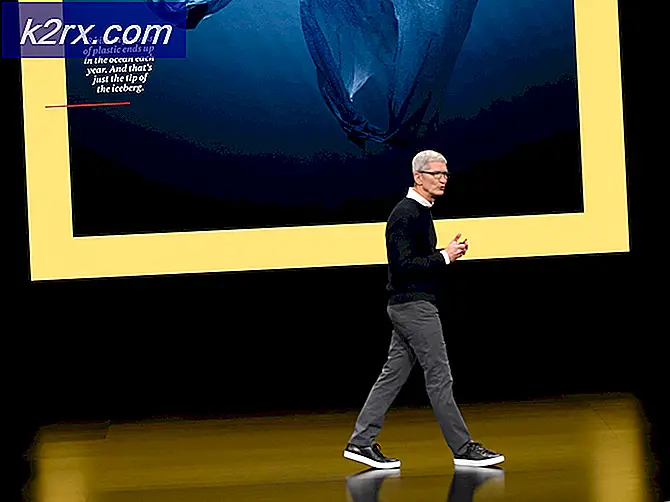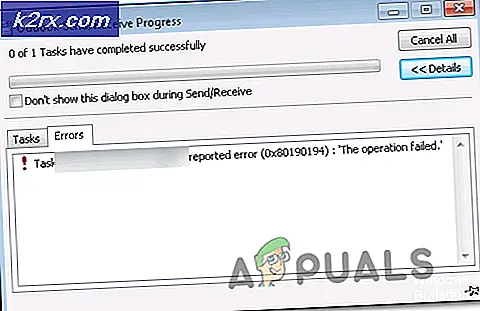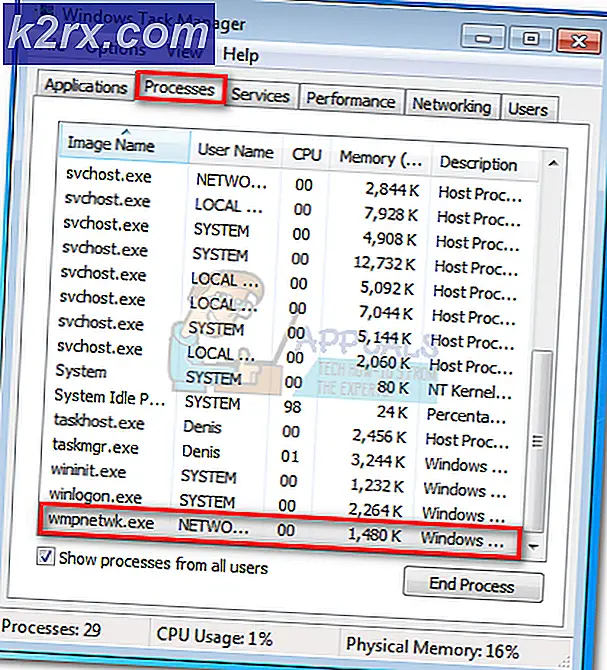แก้ไข: ไม่สามารถบูต 'กรุณาใช้เคอร์เนลที่เหมาะสมกับ CPU ของคุณ'
ปัญหาส่วนใหญ่ที่ผู้ใช้มีกับ GNU / Linux เป็นอย่างดีหลังจากที่พวกเขากำลังบูตและพยายามทำงานกับแพคเกจซอฟต์แวร์บางอย่าง แต่เกิดอะไรขึ้นถ้าคุณได้รับข้อความที่อ่านไม่สามารถบูตโปรดใช้เคอร์เนลที่เหมาะสมสำหรับ CPU ของคุณในขณะที่คุณกำลัง พยายามที่จะเริ่มต้น? หากคุณกำลังทำงานกับไฟล์ ISO ซึ่งหมายความว่าคุณเลือกอ็อพชันที่ไม่ถูกต้องสำหรับสถาปัตยกรรมของเครื่อง มีสถาปัตยกรรมที่สำคัญหลายอย่างในปัจจุบัน แต่น่าจะมากกว่าที่คุณจะพยายามเริ่มต้นระบบด้วยรหัส x86_64 เมื่อมีไมโครโปรเซสเซอร์ Intel หรือ Intel 32 บิตภายใน
วิธีที่ 1: การแก้ไขข้อผิดพลาดที่ไม่สามารถบู๊ตด้วย ISO ที่แตกต่างกัน
คุณจะพบข้อผิดพลาดเหล่านี้แตกต่างกันไปขึ้นอยู่กับชนิดของเคอร์เนลที่คุณใช้อยู่ แต่โดยทั่วไปแล้วจะเริ่มต้นด้วยข้อความเกี่ยวกับว่าเคอร์เนลต้องการตัวประมวลผลที่เฉพาะเจาะจง ตัวอย่างเช่นเราได้ทดสอบ ISO ของ 64-bit Kali Linux บน netbook แบบ 32 บิตและได้รับข้อความแสดงข้อผิดพลาดต่อไปนี้:
เคอร์เนลนี้ต้องใช้ x86-64 CPU แต่ตรวจพบ CPU i686 เท่านั้น
ในกรณีนี้ i686 หมายถึงสถาปัตยกรรมแบบดั้งเดิมของ Intel ในกรณีนี้คุณจำเป็นต้องดาวน์โหลดเคอร์เนลที่เหมาะสมเพื่อแก้ไขข้อผิดพลาดในการบูต ต้องมีการเขียนโค้ดเพื่อรันบนชิปบางชนิดและคำเตือนนี้จะพิมพ์ลงบนหน้าจอโดยใช้รหัสป้องกันที่ออกแบบมาเพื่อใช้กับฮาร์ดแวร์ที่คุณกำลังทำงาน
กลับไปที่หน้าดาวน์โหลดที่คุณใช้อยู่ในขณะที่คุณกำลังมองหา ISO ที่คุณดาวน์โหลดมาตั้งแต่แรกในเครื่องที่คุณสามารถบู๊ตได้ ถ้าเครื่องที่คุณพยายามติดตั้งลินุกซ์บนระบบปฏิบัติการยังมีระบบปฏิบัติการที่ถูกต้องคุณควรจะสามารถบู๊ตจากเครื่องได้และดาวน์โหลด ISO ใหม่ ในทางทฤษฎีคุณสามารถใช้เครื่องที่ใช้ระบบปฏิบัติการที่ไม่ใช่ของ Linux ได้ตราบใดที่สามารถเขียนไฟล์ ISO ได้
สำหรับการทดสอบของเราเราได้ทดลองใช้เว็บไซต์ Kali Linux และพบว่าพวกเขานำเสนอมาตรฐาน ISO 32 บิตมาตรฐาน ไฟล์นี้จะทำงานได้ดีอย่างสมบูรณ์หากคุณได้รับข้อผิดพลาดที่กล่าวถึงเฉพาะการตรวจจับฮาร์ดแวร์ i686 เท่านั้น ในขณะที่ข้อกำหนด i686 และ 32 บิตไม่สามารถใช้แทนกันได้เนื่องจากการครอบงำของ Intel ในตลาดคอมพิวเตอร์ส่วนบุคคลส่วนใหญ่พวกเขาใช้วิธีนี้เมื่อเลือกไฟล์ ISO
PRO TIP: หากปัญหาเกิดขึ้นกับคอมพิวเตอร์หรือแล็ปท็อป / โน้ตบุ๊คคุณควรลองใช้ซอฟต์แวร์ Reimage Plus ซึ่งสามารถสแกนที่เก็บข้อมูลและแทนที่ไฟล์ที่เสียหายได้ วิธีนี้ใช้ได้ผลในกรณีส่วนใหญ่เนื่องจากปัญหาเกิดจากความเสียหายของระบบ คุณสามารถดาวน์โหลด Reimage Plus โดยคลิกที่นี่คุณอาจพบว่าคุณมีข้อร้องเรียนเกี่ยวกับฮาร์ดแวร์ชนิดอื่น ๆ นอกเหนือจาก i686 เท่านั้น โปรเซสเซอร์ ARM มีให้ใช้กันทั่วไปในแท็บเล็ตและอุปกรณ์พกพาอื่น ๆ และ Kali Linux มีไฟล์ ISO เพื่อบูตเครื่องเหล่านี้ซึ่งจะแก้ไขข้อผิดพลาดในการบูต ข้อผิดพลาด PPC มาจากอุปกรณ์ PowerPC ซึ่งเป็นเรื่องปกติของฮาร์ดแวร์ Apple เก่า Ubuntu และ Debian ได้สนับสนุนไฟล์ ISO PPC Debian มีไฟล์ ISO ที่คุณสามารถใช้ถ้าคุณมีอุปกรณ์ MIPS ชนิดใดก็ได้ ไปที่แพคเกจติดตั้ง Debian ดาวน์โหลด ISO เหล่านี้และเขียนลงในการ์ด microSDXC หรือ Memory Stick เมื่อคุณบูตใหม่ให้เลือกตัวเลือกการบูตที่ตรงกับอุปกรณ์ที่คุณเขียน ISO ใหม่และคุณควรจะสามารถเริ่มติดตั้ง GNU / Linux ได้
โปรดทราบว่าหากคุณใช้เครื่องเสมือนและมีข้อผิดพลาดนี้คุณอาจต้องการใช้เมนูเพื่อเปลี่ยนประเภทของตัวประมวลผลที่กำลังเลียนแบบ แทนที่จะเปลี่ยนเป็น ISO ชนิดอื่นคุณอาจสามารถเปลี่ยนระบบเครื่องเสมือนของคุณเป็นโปรเซสเซอร์ 64 บิตได้
วิธีที่ 2: การตรวจจับฮาร์ดแวร์ CPU ของคุณ
หากคุณสามารถบู๊ตการติดตั้ง Linux ที่มีอยู่ แต่ไม่ทราบว่าสถาปัตยกรรมที่ใช้แล้วคุณสามารถหาได้ง่าย เปิดหน้าต่างเทอร์มินัลจากการติดตั้งของคุณหรือไปที่คอนโซลเสมือนจริงถ้าการติดตั้ง X Windows ของคุณไม่ทำงาน จากพรอมต์ bash ให้พิมพ์ arch หรือ uname-m เพื่อค้นหาว่าคุณต้องการใช้สถาปัตยกรรมโปรเซสเซอร์แบบไหน
เราวิ่งมันจากด้านในของการติดตั้ง Lubuntu บนเน็ตบุ๊กการทดสอบเดียวกันนี้เราได้ลองใช้ไฟล์ Kali Linux ISO และส่งคืน i686 ให้เป็นคำตอบอย่างรวดเร็ว นี่เป็นการยืนยันสิ่งที่เรารู้เกี่ยวกับเครื่องในขณะที่มีโปรเซสเซอร์ Intel 32 บิตมาตรฐานและควรใช้งานได้ดีกับไฟล์ภาพ ISO ที่ออกแบบมาเพื่อทำงานภายในสถาปัตยกรรมนี้ เพียงใช้ dd เขียนในลักษณะเดียวกับที่คุณจะใช้ในการเขียน ISO ต้นฉบับที่คุณกำลังใช้งานอยู่และรีบูต
PRO TIP: หากปัญหาเกิดขึ้นกับคอมพิวเตอร์หรือแล็ปท็อป / โน้ตบุ๊คคุณควรลองใช้ซอฟต์แวร์ Reimage Plus ซึ่งสามารถสแกนที่เก็บข้อมูลและแทนที่ไฟล์ที่เสียหายได้ วิธีนี้ใช้ได้ผลในกรณีส่วนใหญ่เนื่องจากปัญหาเกิดจากความเสียหายของระบบ คุณสามารถดาวน์โหลด Reimage Plus โดยคลิกที่นี่